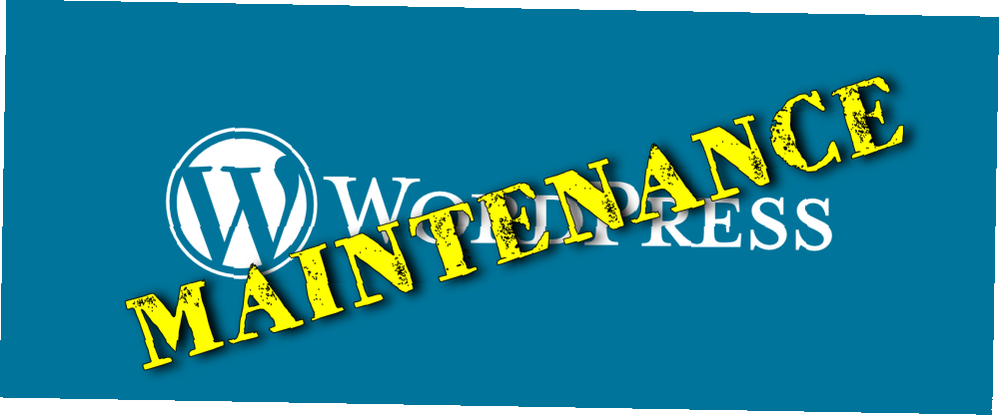
Harry James
0
4942
1062
El hecho de que su sitio necesite estar inactivo por un tiempo no significa que deba ser feo.
WordPress es una excelente plataforma de blogs que le permite crear sitios web increíbles para todo tipo de cosas, no solo un blog. 6 formas de usar WordPress que no son blogs. 6 maneras de usar WordPress que no son blogs. Los propietarios de sitios web pasan mucho tiempo trabajando en su querida parte del ciberespacio, pero la página de mantenimiento predeterminada de WordPress, que simplemente tiene texto que dice “Modo de mantenimiento, vuelve más tarde”, deja mucho que desear. Así es como puede hacer la página de mantenimiento perfecta que se ajuste al tema de su sitio web.
Paso uno: Hacer la página de mantenimiento
La página de mantenimiento consta de un archivo HTML simple que se mostrará cuando coloque WordPress en modo de mantenimiento. Siendo el gran tipo que soy, he creado una plantilla para que la descargues y edites a tu gusto. El paquete consta de dos archivos: el archivo de mantenimiento html y el logotipo MakeUseOf. Puede descargar los archivos en un archivo .zip haciendo clic aquí.
Una vez que haya descargado y extraído los archivos contenidos en el archivo .zip, abra el archivo wp-maintenance-mode.html en su navegador web, luego obtendrá una página que se ve así:
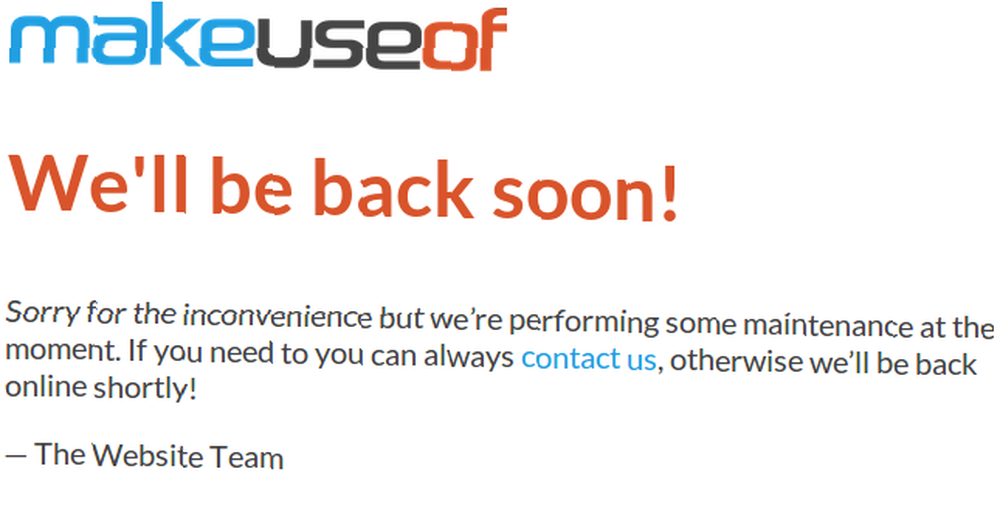
Como puede ver, la página es muy básica, pero está perfectamente diseñada para nosotros aquí en MUO. La fuente, los colores y el logotipo coinciden con nuestra marca. Necesita editar el archivo html, por supuesto, para que coincida con el tema en su sitio de WordPress. Simplemente haga clic derecho en el archivo html y seleccione Abrir con, yluego abra el archivo con un editor de texto. Si está utilizando Windows, recomendaría Notepad ++, un procesador de texto compacto con más funciones 3 Funciones prácticas de Notepad ++ incorporado para principiantes [Windows] 3 Funciones prácticas de Notepad ++ incorporado para principiantes [Windows] Este verano, he usado Notepad ++ para mi pasantía bastante, así que puedo ver por qué casi todos los desarrolladores y programadores que conozco realmente lo prefieren, sin mencionar, los miles de fanáticos de Notepad ++ que ... que el bloc de notas estándar de Windows.
Una vez que abriste el archivo html, verás que he agregado muchas notas invisibles para ayudarte a editar. Se muestran en azul en la captura de pantalla a continuación. Puedes usar estas notas para ayudarte a editar la página de mantenimiento a tu gusto.
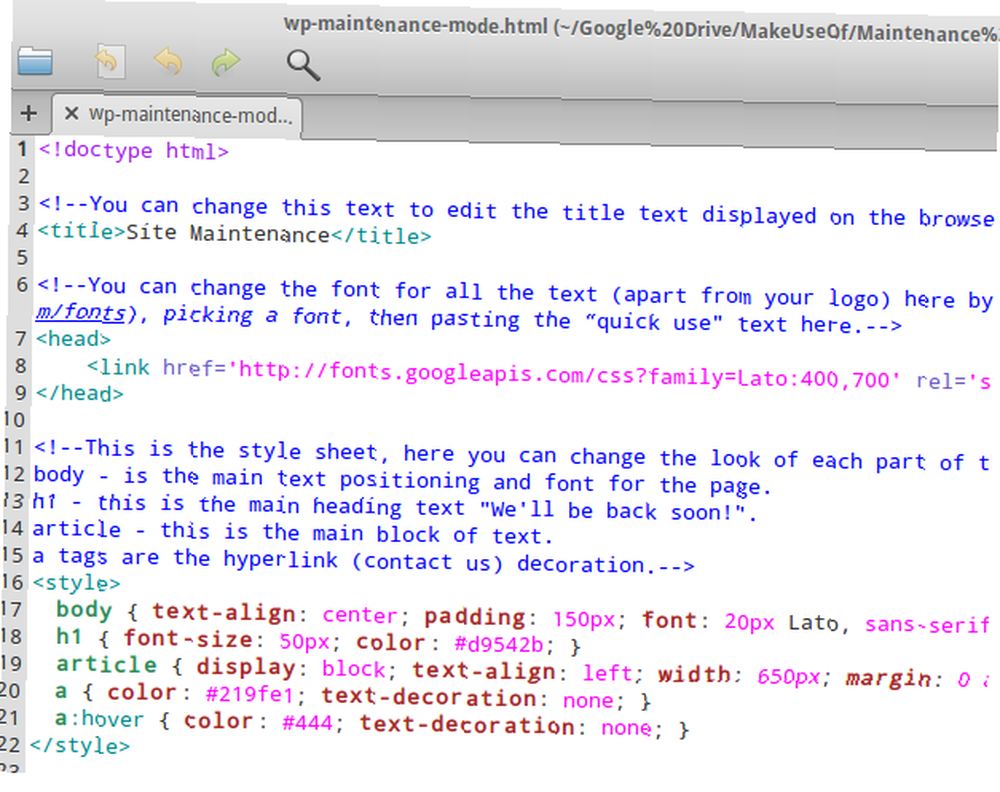
Edité el archivo html del modo de mantenimiento para que parezca mi página de inicio personal. Esto es lo que parece: mira mi sitio y notarás que coincide con el tema de mi sitio web.

Paso tres: sube tus archivos
El tercer y último paso en este proceso es subir su página de mantenimiento a su proveedor de alojamiento web, para que pueda usarla. Pero primero necesitamos cambiar el nombre del archivo wp-maintenance-mode.html a wp-maintenance-mode.php. Una vez que haya hecho eso, conéctese a su proveedor de alojamiento web a través de FTP (si no está seguro de cómo hacerlo, eche un vistazo a estos excelentes consejos para usar Filezilla Master FTP File Transfers en todos sus sitios con FileZilla Master FTP File Transfers En todos sus sitios con FileZilla Una gran cantidad de clientes FTP antiguos tenían problemas cuando se trataba de transferencias de archivos grandes. Las aplicaciones experimentaron los tiempos de espera habituales que esperaría cuando la computadora se queda allí durante 15 a ...) y navega al wp -contenido dentro de la carpeta raíz de su sitio web.
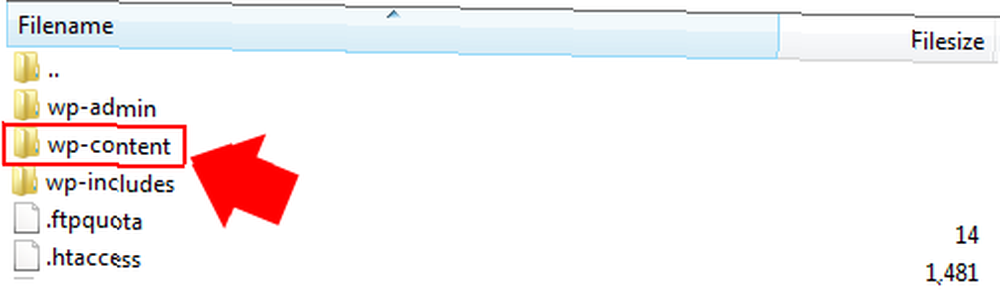
Una vez allí, cargue su archivo wp-maintenance-mode.php junto con cualquier otro archivo asociado con él, como el logotipo de su sitio web, o posiblemente una imagen de fondo para su página como yo. ¡Eso es! Está listo para usar su nueva página de mantenimiento temática.
Paso cuatro: prueba tu página de mantenimiento
Ahora todo está configurado, solo necesita asegurarse de que todo funcione. Regrese a WordPress, donde aún debería estar en su página de complementos con la configuración del Modo de mantenimiento WP expandido. Todo lo que necesita hacer ahora es activar el modo de mantenimiento cambiando el Complemento activo menú desplegable de Falso, a Cierto. Luego haga clic Actualizar.
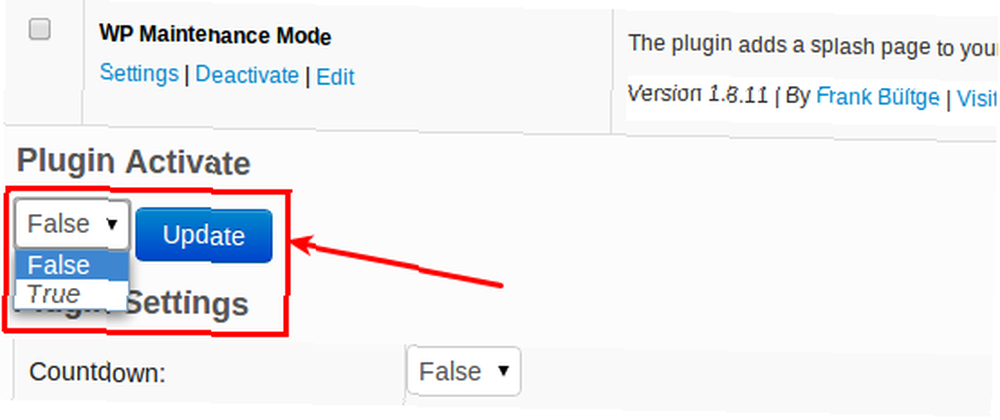
Si ahora cierra sesión y navega a su página de inicio, debería ver su nueva y brillante página de modo de mantenimiento. Muy bien, ¿eh? Mientras el Modo de mantenimiento de WP está habilitado, aún puede iniciar sesión en el back-end de administración de WordPress en http://yoursite.com/wp-admin, donde puede hacer todos los cambios que necesita hacer mientras su sitio está en modo de mantenimiento.
Una vez que haya iniciado sesión, si navega a la página de inicio de su sitio web, verá la página normal en vivo que se mostrará cuando el sitio no esté en modo de mantenimiento. Esto es para que pueda obtener una vista previa de los cambios que haya realizado, mientras que los visitantes continuarán viendo su página de mantenimiento. Una vez que haya terminado, simplemente cambie el Complemento activo menú desplegable de Cierto a Falso, y haga clic Actualizar. Todos los visitantes volverán a ver tu página de inicio normal.
Conclusión
Tener una página de mantenimiento temática para WordPress lo apartará de la multitud. El uso de la página de mantenimiento predeterminada de WordPress podría hacer que su sitio se vea poco profesional y posiblemente incluso aleje a sus visitantes de visitar nuevamente. ¿Por qué arriesgarse cuando es tan fácil agregar una página de mantenimiento increíble??
Si ha seguido este proceso y ha creado su propia página de mantenimiento de WordPress, por favor: siéntase libre de vincularlos en la sección de comentarios. Nos encantaría ver qué piensan ustedes, y estoy seguro de que otros lectores también.











